[ABviewer Обучение просмотрщика с нуля ②] О ярлыках для открытия файлов
ABViewerЭто высококачественный, высокоэффективный, недорогой многофункциональный инструмент для проектирования и управления инженерными документами, который может предоставить вам комплексные профессиональные функции просмотра и редактирования и поддерживает более 30 форматов растровой и векторной графики.
На мой взгляд, ABViewer — очень простой и практичный инструмент для просмотра и редактирования документов САПР. Я могу быть относительно незнаком с использованием Xiaobai. Теперь я собрал «ABViewer с нуля серию руководств по эксплуатации» для всех, от просмотра до редактирования, а также использования других функций, чтобы каждый мог изучить.
Обучение работе с серией ABViewer с нуля
Загрузить / открыть файл
ABViewer Разрешить просмотр нескольких картинок за один сеанс программы. Все открытые чертежи помещаются во вкладки, а также могут быть упорядочены соответствующим образом с помощью команд на вкладке «Дополнительно» в окне раздела.
Why ABViewer? Software Overview
▲ Открыть файл

- Панель быстрого доступа:
- Лента: Файл -> Открыть
- Меню: Файл -> Открыть
- Горячая клавиша: Ctrl + O
Укажите путь к файлу в диалоговом окне. Вы можете предварительно просмотреть рисунок — проверьте область предварительного просмотра под опцией предварительного просмотра, которая находится в правой части окна. Диалог «Открыть» позволяет одновременно открывать несколько файлов, удерживая клавиши Ctrl и Shift. Открытый файл будет автоматически добавлен в окончательный список файлов.
▲ Импорт PDF / EMF
- Лента: Файл -> Импорт PDF / EMF
- Меню: Файл -> Импорт PDF / EMF
Эта команда открывает файлы PDF, EMF и WMF как векторные файлы для дальнейшего редактирования объектов, просмотра их свойств или сохранения в другом формате файла. Когда объекты в исходном файле преобразуются в объекты в формате файла DXF, результат импорта может немного отличаться от исходного чертежа.
Импорт многостраничного файла (например, файла PDF с большим количеством страниц) может занять много времени. Вот почему рекомендуется использовать CAD для преобразования команд страницы в команды одной страницы. Чтобы импортировать слои из файлов PDF, вам необходимо включить параметры слоя.
Чтобы открыть PDF / EMF, выполните следующие действия:
- Выберите команду «Импорт PDF / EMF» на вкладке «Файл».
- В окне «Стандартный диалог» выберите файл PDF для импорта и нажмите кнопку «Открыть».
- По завершении импорта пользователи могут получать доступ и редактировать объекты, такие как линии, полилинии, дуги, эллипсы и сплайны. Чтобы импортировать слои из файла PDF, откройте параметр «Слой» в окне «Параметры» на вкладке «Загрузить / сохранить». Обратите внимание, что это увеличит время преобразования.
Примечание. Чтобы увеличить скорость импорта и уменьшить размер выходного файла DWG / DXF, рекомендуется отключить параметр сплошной заливки в настройках загрузки / сохранения.
ABViewer 7.4

▲ Перезагрузить
Кнопка «Обновить файл» позволяет перезагрузить текущий файл.

- Панель быстрого доступа:
- Лента: Файл -> Обновить файл
- Меню: Файл -> Обновить файл
- Горячая клавиша: нажмите Ctrl + R
Если файл был изменен в другой программе, и вы хотите, чтобы эти изменения были отражены в ABViewer, используйте эту команду. Если вABViewerЕсли какие-либо изменения в чертеже выполняются в, появится всплывающее окно с подтверждением сохранения изменений.
▲ Последний документ
Пункт меню «Последний файл» позволяет получить доступ к списку недавно открытых файлов (до 30 записей).
- Лента: Файл -> Последний файл
- Меню: Файл -> Последние файлы
Чтобы открыть любой из них, просто щелкните левой кнопкой мыши по его названию или воспользуйтесь командой «Открыть» в контекстном меню. Невозможно удалить файлы из последнего файла или очистить список.
▲ Быстрая навигация
ABViewerСуществует набор инструментов, которые могут обеспечить быструю навигацию в списке последних файлов и в текущей папке. Эти команды расположены на вкладке «Средство просмотра» в разделе просмотра. В классическом меню ABViewer команды можно получить из вида меню.
| диаграмма | название | описание |
 |
Предыдущая страница | Предыдущий файл в каталоге. Эта команда открывает предыдущий файл в текущей папке. Переключение между файлами в папке, где находится открытый файл. Если файл не открыт, эта команда недоступна. |

|
Следущая страница | Следующий файл в каталоге. Эта команда открывает следующий файл в текущей папке. Переключение между файлами в папке, где находится открытый файл. Если файл не открыт, эта команда недоступна. |
 |
назад | Эта команда открывает предыдущий файл из списка «последний файл». |
 |
вперед | Эта команда открывает следующий файл из последнего списка файлов. |
 |
Эскиз | Эта команда вызывает окно эскизов. |
▲ Проводник
Функция диспетчера ресурсов позволяет показать или скрыть панель диспетчера ресурсов.

- Панель быстрого доступа:
- Лента: Дополнительно-> Окно-> Проводник
- Меню: Вид-> Проводник
Это закрепляемое окно с изменяемым размером, которое отображает иерархическую структуру дисков, папок и файлов в поддерживаемых форматах на вашем компьютере. Он также отображает все сетевые диски, которые были сопоставлены с буквами дисков на компьютере. Чтобы открыть файл из панели Explorer, просто дважды щелкните его имя.
— Постоянное обновление —
Получите больше практических руководств по ABviewer или загрузите последнюю версию, пожалуйстакликните сюда。
Источник: russianblogs.com
Руководство по ABViewer


Чтобы получить полный список поддерживаемых форматов, пожалуйста, посетите нашу справочную страницу.
Как конвертировать PDF файл в формат AutoCAD DWG или DXF?
1. Запустите ABViewer.
2. Перейдите на вкладку Файл и выберите команду PDF в DWG.
![]()
3. В открывшемся окне Конвертирование выберите PDF файл, который вы хотите конвертировать, и измените путь для сохранения, если это необходимо. Вы также можете выбрать формат выходного файла: DWG 2000/2004/2010, DXF 2000/2004/2007.
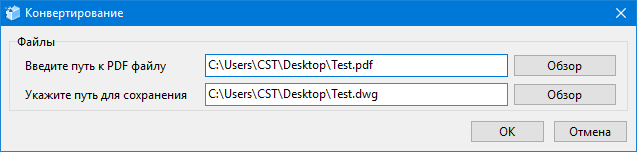
4. Нажмите OK. Процесс конвертации может занять некоторое время в зависимости от размера исходного PDF файла и числа страниц.

Чтобы узнать больше о конвертации из PDF в CAD, пожалуйста, посетите нашу справочную страницу.
Как измерить 3D-файл?
ABViewer предоставляет удобные инструменты измерения, с помощью которых можно получить:
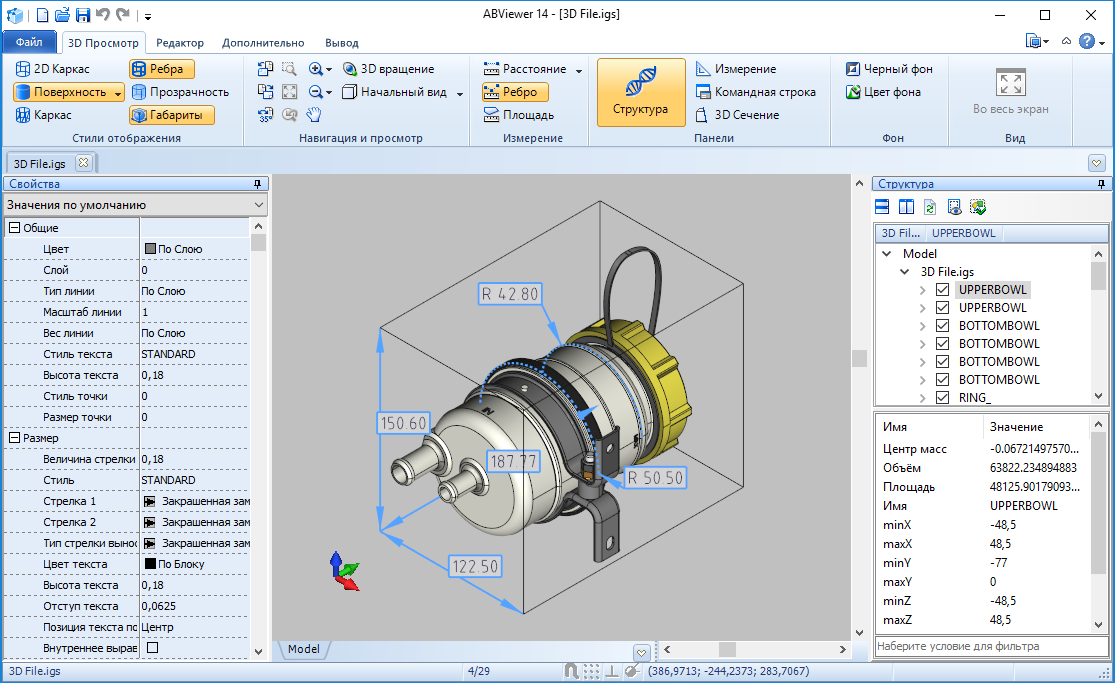
- расстояние между двумя точками;
- расстояние между двумя центрами окружностей;
- расстояние между двумя параллельными ребрами;
- высоту между двумя параллельными поверхностями;
- длину прямолинейного или дугового ребра;
- площадь;
- объем;
- габаритные размеры.
Когда вы закончите с измерением, вы можете распечатать вашу 3D-модель, сохранить ее в формате BMP или сохранить все сделанные измерения в отдельный файл и загружать их, когда будет необходимо.

Чтобы узнать больше об инструментах измерения, пожалуйста, посетите нашу справочную страницу.
Как создать вид 3D-модели в разрезе?
1. Откройте вашу 3D-модель.
2. Выберите команду 3D Сечение.
![]()
![]()
3. В открывшемся окне нажмите на , чтобы добавить новую секущую плоскость.
4. Настройте положение секущей плоскости. Это можно сделать, изменяя значения параметров в окне 3D Сечение или двигая ручки 3D-гизмо.
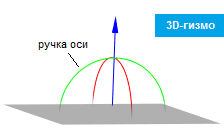
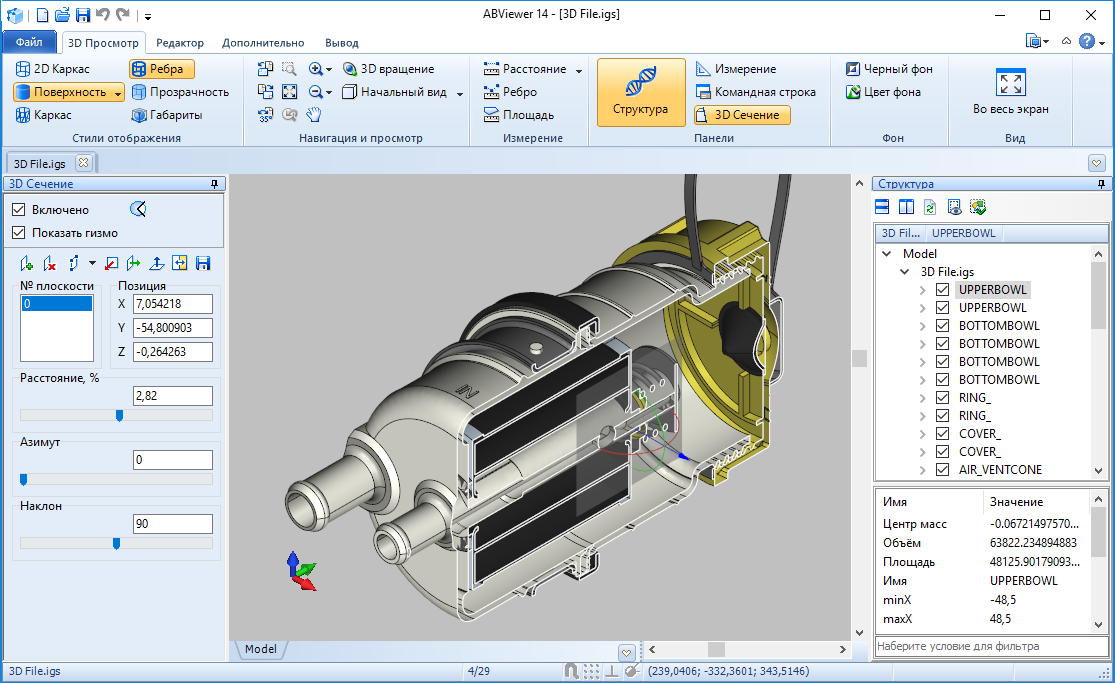

Чтобы узнать больше о построении 3D-сечений, пожалуйста, посетите нашу справочную страницу.
Как генерировать G-код из DWG/DXF файлов
1. Откройте ваш DWG или DXF файл. Если вам нужно отредактировать его, используйте инструменты на вкладке Редактор.
2. Перейдите на вкладку Вывод и выберите команду CAD в G-code. Режим «G-code» будет активирован.
![]()
3. Задайте все необходимые параметры.
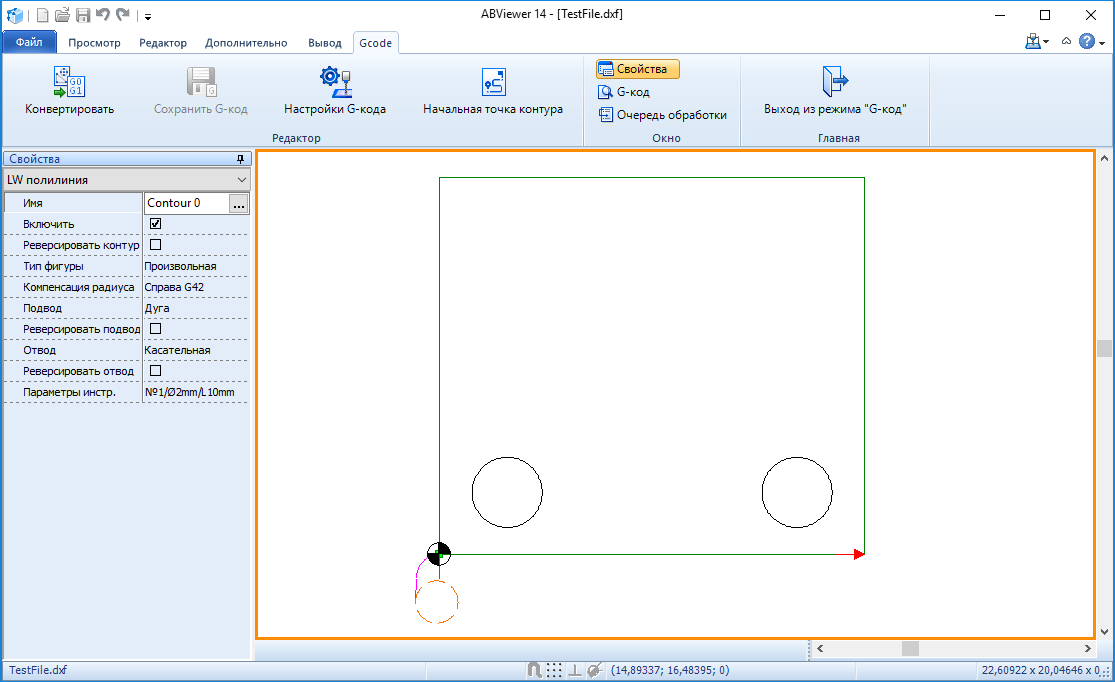
По умолчанию ABViewer генерирует G-код для фрезерного станка. Вы можете изменить типа станка в окне Настройки G-code на вкладке Общие.

4. Нажмите Конвертировать. И затем нажмите Сохранить G-code.
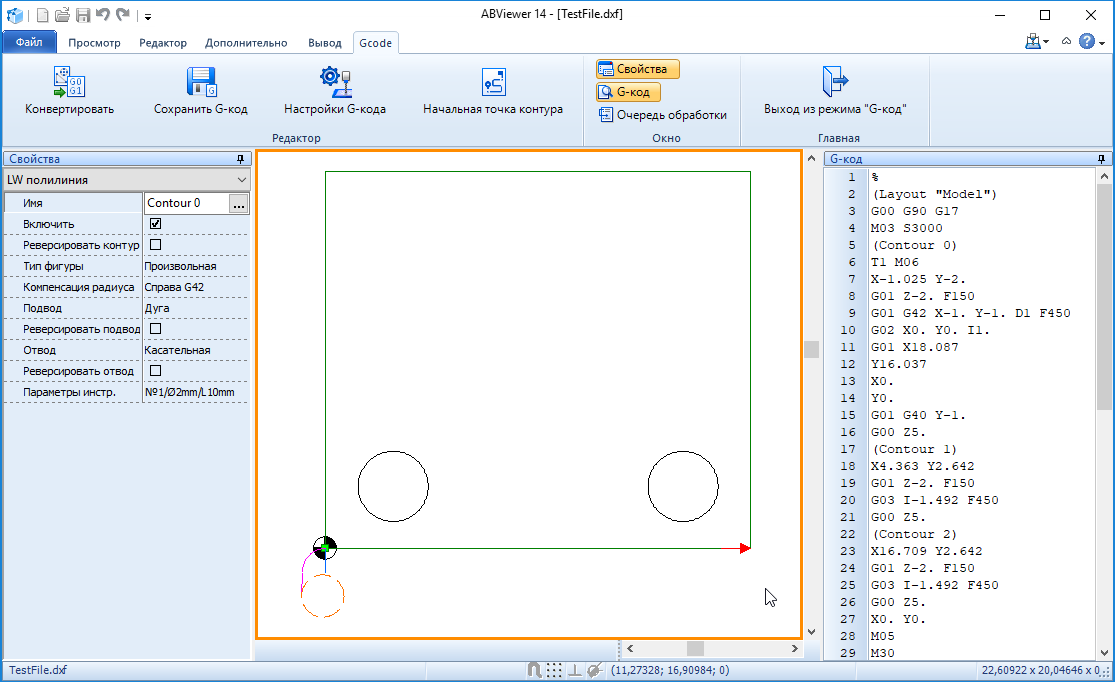

Чтобы узнать больше о генерации в G-код, пожалуйста, посетите нашу справочную страницу.
Как конвертировать 3D-файл в 3D DWG/DXF?
1. Откройте ваш 3D-файл.
2. Перейдите на вкладку Файл и выберите команду Сохранить как.
3. В открывшемся окне укажите имя выходного файла и его формат (AutoCAD DWG или DXF).

Также можно конвертировать 3D-файлы в STL, OBJ, PDF и растровые изображения. Чтобы получить полный список поддерживаемых форматы экспорта, пожалуйста, посетите нашу справочную страницу.
Как сравнить два DWG/DXF файла?
1. Перейдите на вкладку Дополнительно и выберите команду Сравнение файлов.
![]()
2. В открывшемся окне выберите два DWG или DXF файла для сравнения.
3. Задайте необходимые параметры. У ABViewer есть два режима сравнения. Первый режим позволяет сравнивать содержимое чертежа. Второй позволяет сравнивать только визуальную часть.
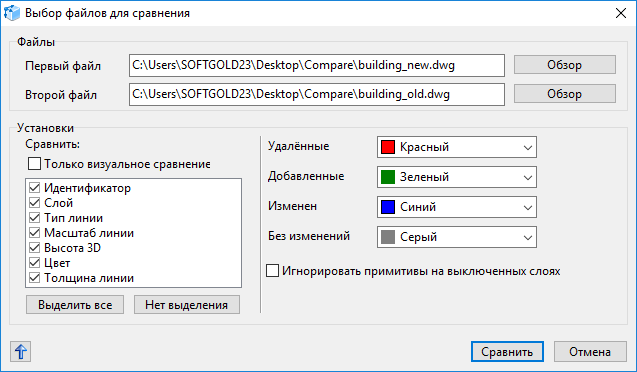
4. Нажмите Сравнить. В результате все измененные, удаленные или добавленные примитивы будут подсвечены.
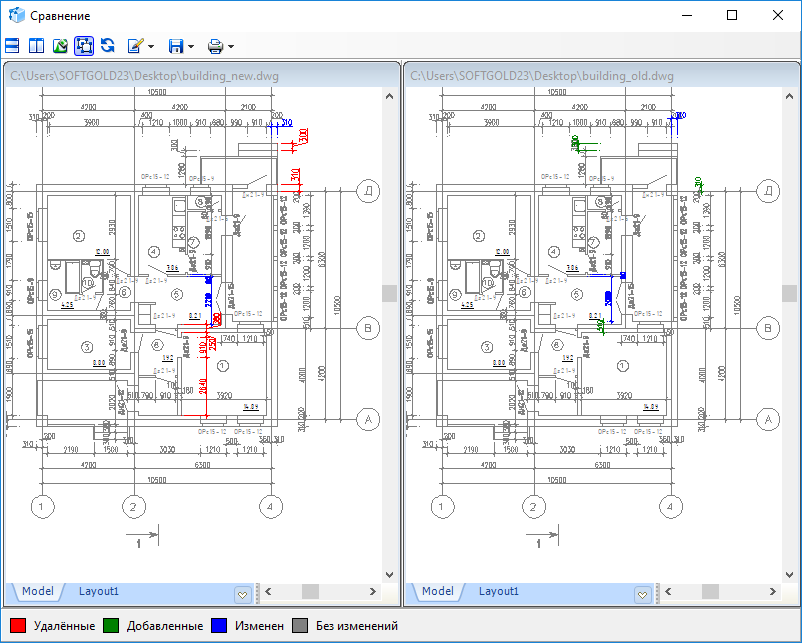

Чтобы узнать больше о сравнении файлов, пожалуйста, посетите нашу справочную страницу.
Источник: abviewer.com
Abviewer что это за программа
ABViewer – универсальная программа для работы с чертежами. Позволяет просматривать, редактировать, конвертировать, измерять, печатать DWG и другие CAD файлы, а также 3D-модели и растровые изображения. Вы можете работать как над фрагментом чертежа, так и над группой файлов. И все это по привлекательной цене!


Попробуйте наше новое кроссплатформенное приложение CST CAD Navigator. Доступно для Windows, macOS и Linux.
ABViewer
ABViewer — мощная программа для просмотра чертежей с функцией конвертора файлов.
Главное предназначение программы — просмотр чертежей, впрочем, открывать с ее помощью можно огромное количество других типов файлов. ABViewer позволяет открывать чертежи в растровой и векторной графике, есть полная поддержка AutoCAD, HPGL и других форматов, также программа работает с масштабируемой векторной графикой SVG.
ABViewer является удобным просмотрщиком, его пользовательский интерфейс позволяет быстро получить доступ к настройкам визуализации, масштабированию и перемещению. Есть функция конвертора, на текущий момент можно конвертировать из одного формата в другой более 50-ти типов файлов. Предусмотрена также функция пакетной конвертации файлов.
Продвинутая система печати дает пользователю возможность выводить на принтер изображения разных размеров. Уникальная функция разбивает чертеж на любое количество листов, которые после завершения печати можно склеить в один.
Обзор Программы ABViewer для Работы с Чертежами 2022
Вердикт: ABViewer – это платное многофункциональное программное обеспечение, которое позволяет создавать и редактировать файлы с помощью широкого набора инструментов. Программа поддерживает множество форматов, включая AutoCAD DWG, DXF, STEP, IGES, STL, PLT, HPGL, CGM и др. Поэтому вам не нужно искать дополнительные конверторы изображений для преобразования файлов, все функции доступны в одной программе.
Используя программу, вы можете просматривать 2D и 3D файлы, измерять их и конвертировать в другие форматы. Здесь также есть функция преобразования PDF в DWG, с последующей возможностью редактирования.
- Поддерживает различные CAD файлы
- Позволяет работать с рисунками, 3D моделями или растровыми картинками
- Элементы управления хорошо организованы и просты в освоении
- Устаревший дизайн
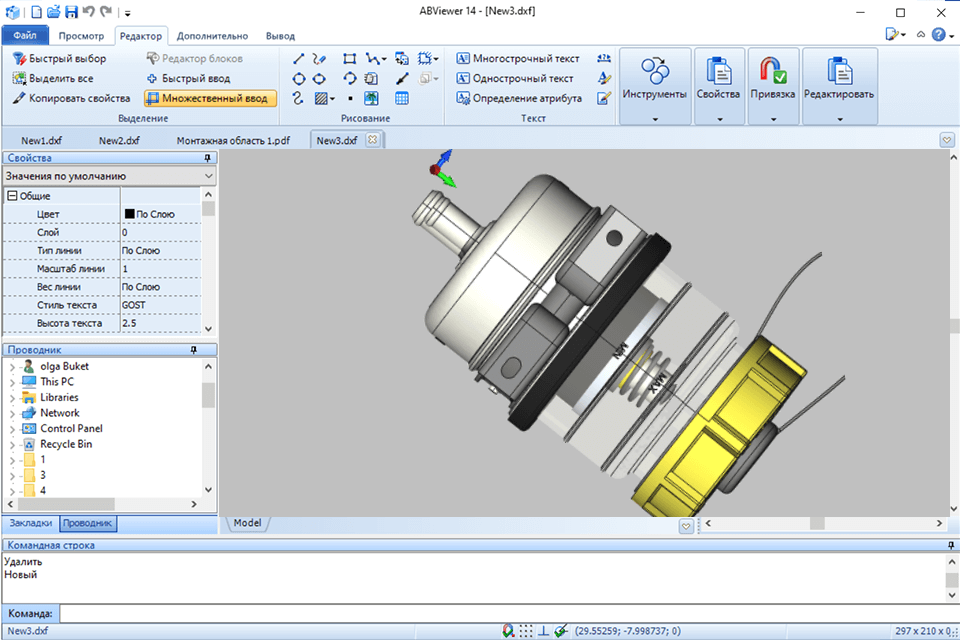
ABViewer позволяет просматривать 2D и 3D файлы, измерять их и конвертировать в другие форматы. Можно создать разрез 3D-модели, просмотреть скрытые элементы и, при необходимости, измерить их. Также доступны другие типы преобразования (например, STEP в DWG, DXF в PDF, IGES в STL и т.д.).
ABViewer – Основные Функции
Программа является полнофункциональной CAD платформой, где вы можете работать со слоями, блоками, размерными и текстовыми стилями, включать в чертежи другие файлы в качестве внешних ссылок и выполнять другие стандартные операции. Вы также можете выполнять базовое редактирование без применения сторонних профессиональных программ от Adobe.
Возможность Измерения 2D и 3D Моделей
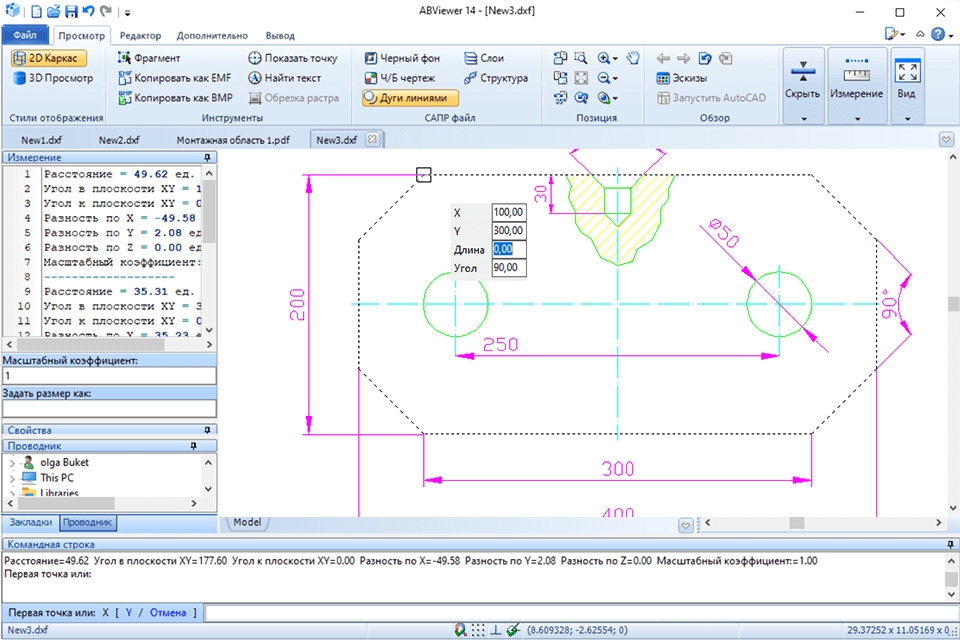
В программе есть 2 режима измерения моделей – 2D и 3D, которые вы можете использовать в зависимости от ваших целей. В режиме измерения 2D доступны такие инструменты, как Расстояние, Длина полилинии и Площадь. Процесс замера стандартный, есть оснастка.
Коэффициент масштабирования и автоматические опции упрощают рабочий процесс еще больше. Вы можете забыть об утомительных вычислениях в ситуациях, когда, например, элементы чертежа представлены в разных масштабах или размеры, указанные на чертежах, не соответствуют реальным. Кроме того, вы можете изменить масштабный коэффициент, если вы просто хотите измерить свой чертеж в других единицах, например, в миллиметрах вместо дюймов.
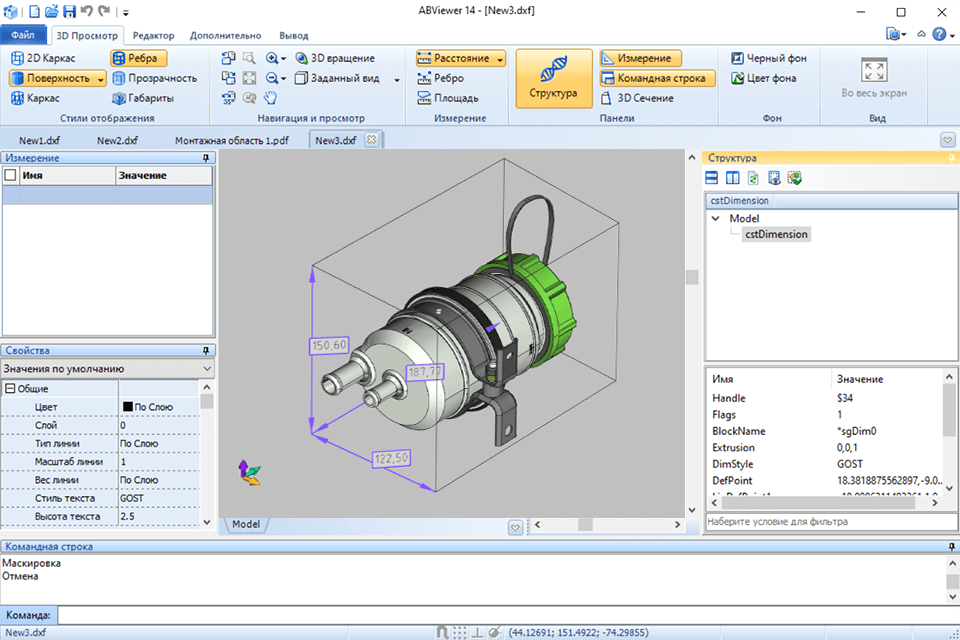
В режиме трехмерного измерения доступны такие основные инструменты как Расстояние, Ребро, Площадь и панель «Структура», которая содержит общую информацию (габаритные размеры, объем, площадь, центр масс). Результаты измерений отображаются на специальной панели и дополнительно добавляются над чертежом, после чего такие чертежи можно распечатать или сохранить в формате BMP.
Создание Новых Файлов с Помощью Шаблонов
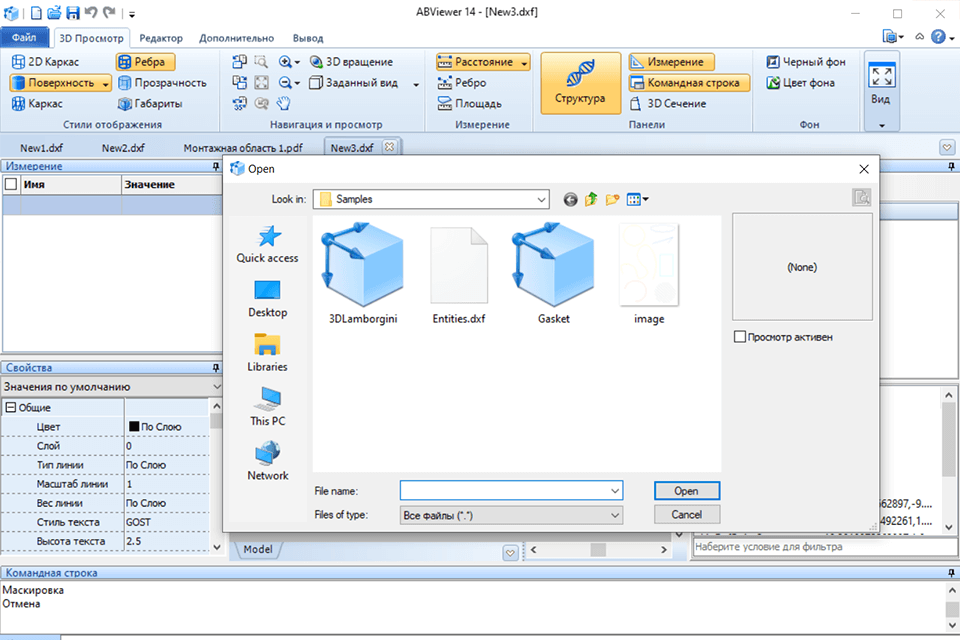
Чтобы упростить задачу, в ABViewer есть шаблоны файлов, которые содержат готовые настройки таких параметров, как стили текста, размерные стили, слои, объекты чертежа и др. Изначально программа не имеет готовых шаблонов, пользователь может добавить их уже после создания собственных чертежей с нуля.
Все пользовательские шаблонные материалы сохраняются в формате DXT. После создания нового проекта с их применением, вы можете сохранить его в необходимом формате.
Удобная Пакетная и Многостраничная Печать
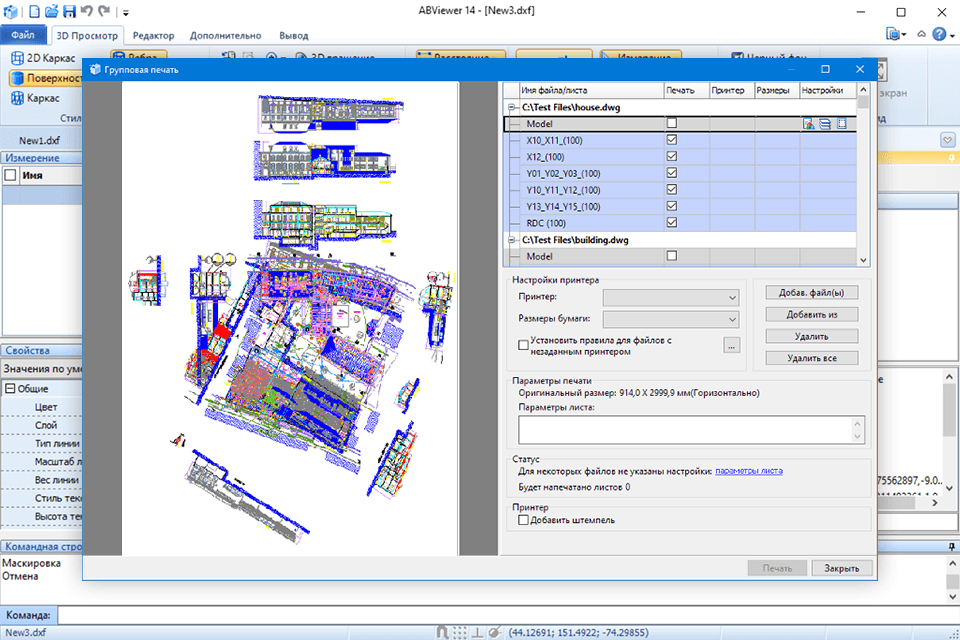
Вы можете печатать чертежи на нескольких листах, которые впоследствии можно будет объединить в один большой лист. Кроме того, с помощью ABViewer вы можете одновременно печатать несколько файлов, даже если они имеют разные форматы.
Добавление Примечаний к Чертежу
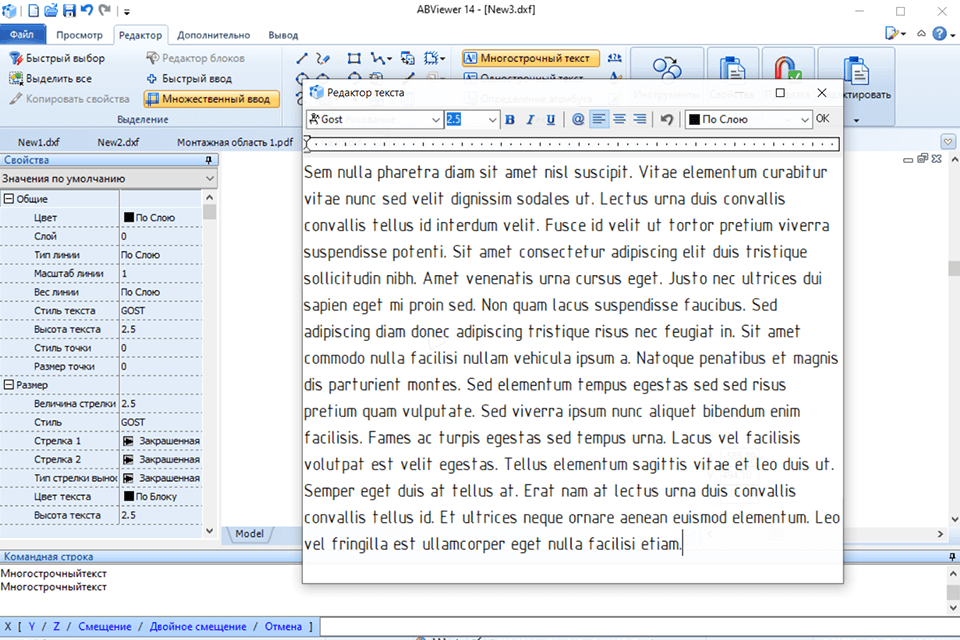
Если вы хотите отправить рисунок коллеге, с которым вы совместно работаете над одним проектом, можете добавлять к файлу заметки, не меняя сам рисунок. Для этого в ABViewer есть режим Редлайн, который позволяет пользователям оставлять комментарии к файлу.
Преобразование PDF в DWG
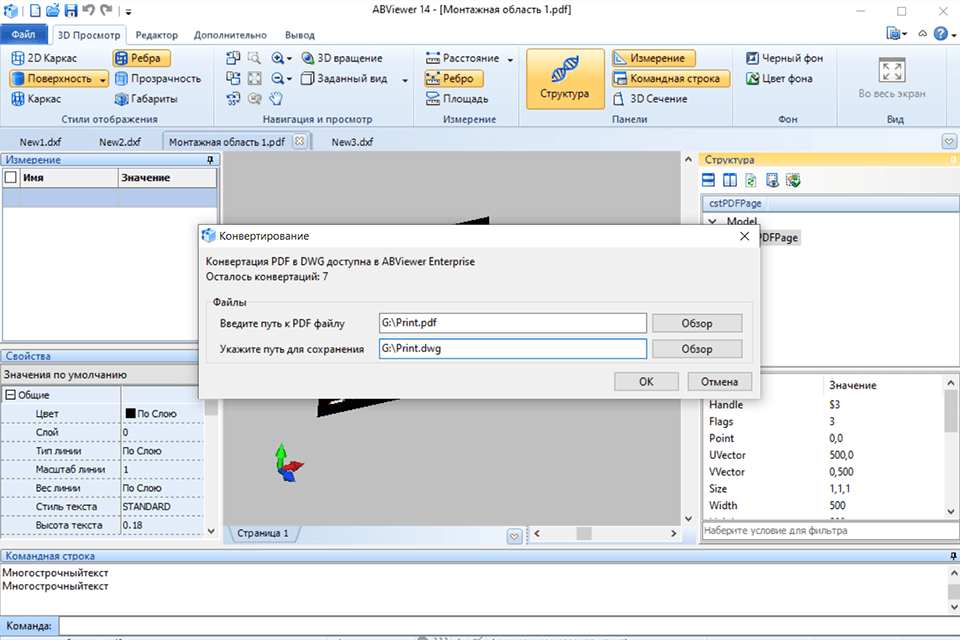
В целом, качество конвертации практически такое же, как у онлайн-конвертера PDF: почти точное соответствие исходному расположению файлов векторных объектов, цвета и т.д. Сохраняется стиль преобразования текстов, преобразование символов Unicode (включая китайские, японские и корейские), а также преобразованное распознавание текстов.
К тому же, с ABViewer вы можете забыть о размерах и количественных ограничениях. Есть возможность сохранять слои исходного файла PDF и выбирать версии DWG (AutoCAD 2000 DWG, AutoCAD 2004 DWG или AutoCAD DWG 2010). Если у вас много файлов для конвертации, вам на помощь придет команда «Групповая обработка».
Сохранение в G-code
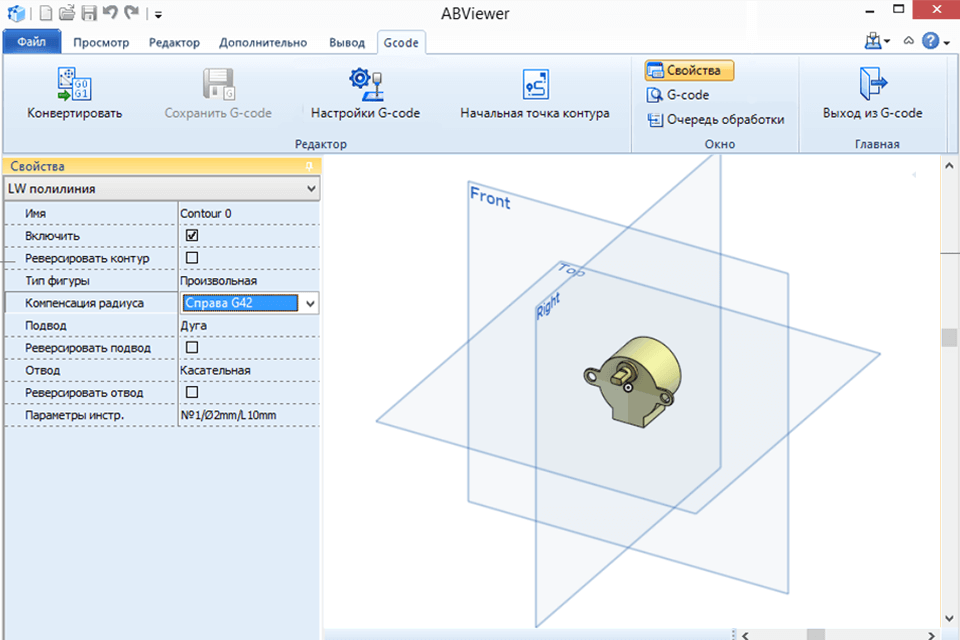
В программе реализована возможность создания управляющей программы (УП) в формате G-сode для станков с ЧПУ. Файлы с G-сode генерируются непосредственно из чертежей DXF/DWG форматов. При сохранении файла в G-сode поддерживаются следующие примитивы для преобразования: линия, полилиния, окружность, дуга, эллипс, сплайн, текст, многострочный текст, штриховка.
Полноценное Сравнение Двух Файлов
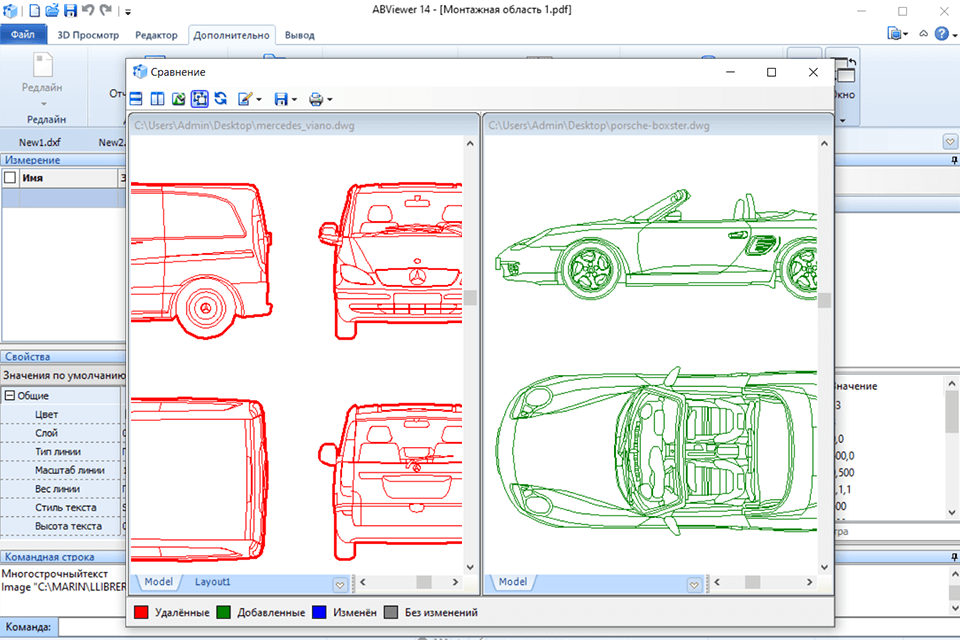
Если вам нужно отследить внесенные изменения в ваш чертеж или сравнить два разных файла, в программе есть соответствующая функция. Вы можете выбрать параметры (отдельные или весь список), по каким программа будет сравнивать, а именно: Слой, Тип Линии, Масштаб Линии, Высота 3D, Цвет, Толщина Линии, или Геометрические Данные.
После того как программа просканирует сравниваемые файлы, все изменения будут выделены разными цветами. Перед процедурой вы можете выбрать, каким цветом будут отмечены те или иные изменения, удаленные элементы или то, что осталось нетронутым. Применение цветов никак не влияет и не видоизменяет сами чертежи.
Стоимость ABViewer
Независимо от типа бессрочной лицензии, который вы выберите, вы получаете бесплатные обновления внутри основной версии. Вы можете приобрести лицензию для одного компьютера за ₽2600, ₽3750 и ₽7500. Чем дороже программа, тем больше возможностей и инструментов вы получаете.
Похожие публикации:
- Как добавить панораму на яндекс карты
- Как сделать автоматическое оглавление в ворде 2020
- Как убрать принтер по умолчанию
- Как установить на мак программу под виндовс
Источник: ifreeapps.ru

